在这个信息爆炸的时代,打印机已成为我们日常工作和学习中不可或缺的助手,面对日益增长的纸张需求,如何高效、环保地使用每一张纸成为了一个值得探讨的话题,我们就来聊聊打印机打印双面的方法,让你的文档既专业又环保。
为什么选择双面打印?
在资源日益紧张的今天,双面打印无疑是一种节约成本、保护环境的有效方式,它能够减少大约50%的纸张使用量,从而降低办公成本,还能减少树木砍伐,为地球减负,双面打印的文档更加整洁、专业,便于归档和查阅。
打印机类型与双面打印功能
1 传统激光打印机
许多传统激光打印机都配备了双面打印功能,用户只需在打印机驱动界面或控制面板上选择“双面打印”选项即可,操作简便,兼容性强,是大多数办公环境的首选。
2 喷墨打印机
部分高端喷墨打印机也支持双面打印,但需要注意的是,喷墨墨水的成本较高,且双面打印时墨水消耗可能增加,因此在使用前请务必确认打印机型号及耗材情况。
3 多功能一体机
现代多功能一体机(如复印机、扫描仪、传真等)通常集成了双面打印功能,不仅能满足日常打印需求,还能进行文档复印、扫描和传真等操作,极大地提高了办公效率。
双面打印的操作步骤
以Windows系统为例,以下是双面打印的基本操作流程:
1 准备工作
确保打印机已正确连接并安装好驱动程序,检查纸张是否充足且放置正确。
2 打开文档
在电脑上打开需要打印的文档,点击“文件”菜单中的“打印”选项。
3 设置打印参数
在弹出的打印对话框中,找到“页面范围”或“打印设置”区域,选择“全部”、“奇数页”或“偶数页”,具体取决于你的打印机型号和文档页数,对于支持自动双面打印的机型,还可以选择“自动双面打印”选项。
4 选择双面打印
在“高级”或“属性”设置中,找到“双面打印”选项并勾选,部分打印机可能需要手动调整纸张方向或选择“长边翻转”/“短边翻转”。
5 开始打印
确认所有设置无误后,点击“确定”或“打印”按钮,等待打印机完成双面打印任务。
注意事项与常见问题解决
- 纸张质量:确保使用的纸张厚度适中,过薄或过厚的纸张可能导致双面打印失败。
- 打印机状态:定期清洁打印机内部,保持其良好工作状态,避免卡纸等问题影响双面打印效果。
- 软件兼容性:部分老旧软件可能不支持双面打印功能,建议更新至最新版本或使用兼容模式尝试。
- 故障排除:若出现双面打印不成功的情况,可尝试重启打印机和电脑,检查驱动程序是否最新,或联系厂家客服寻求帮助。
掌握双面打印的方法不仅能提升工作效率,还能展现你的环保意识,随着科技的进步,未来打印机将更加智能化,双面打印也将变得更加便捷高效,让我们从现在做起,用实际行动为地球减负吧!












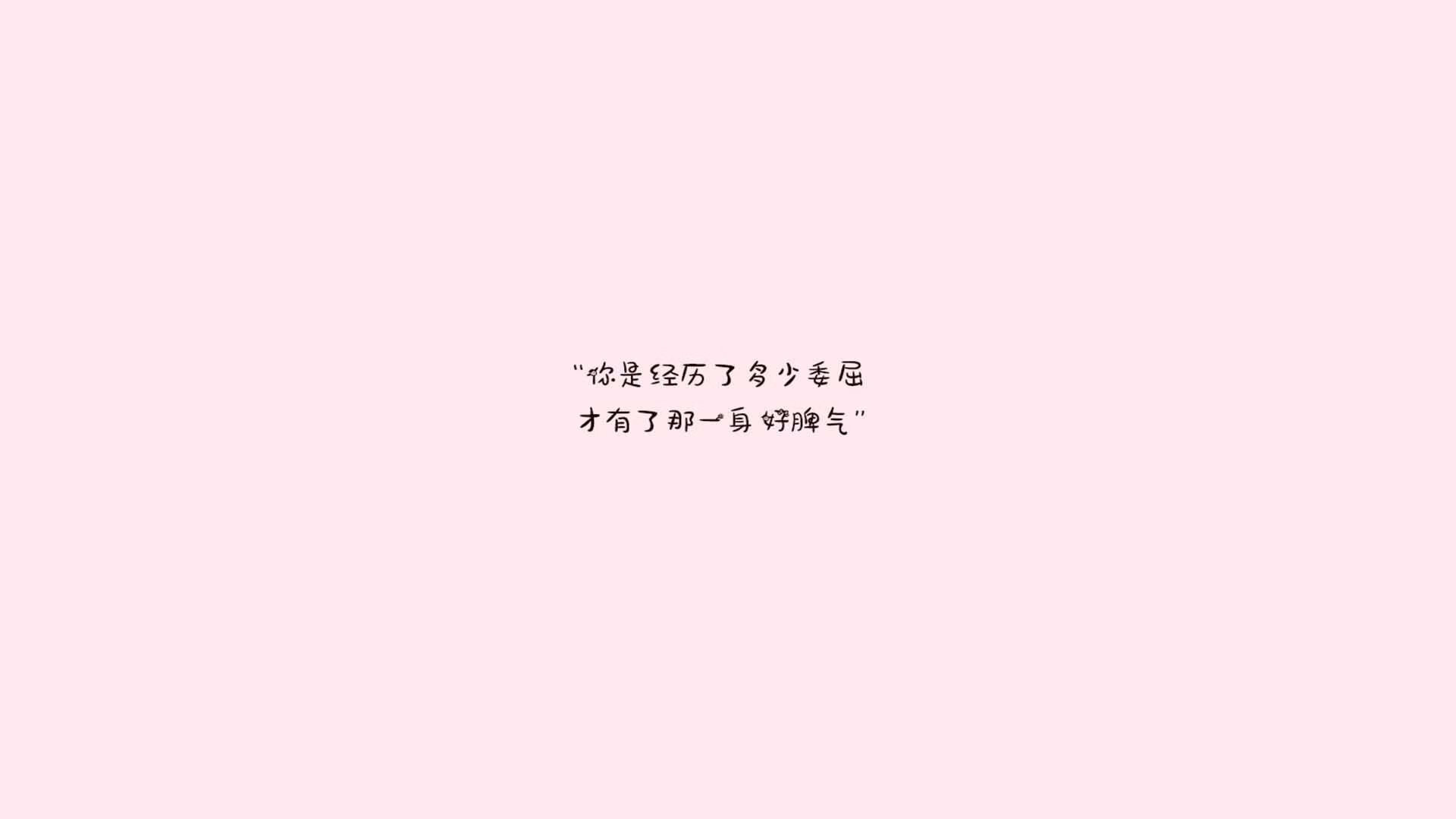
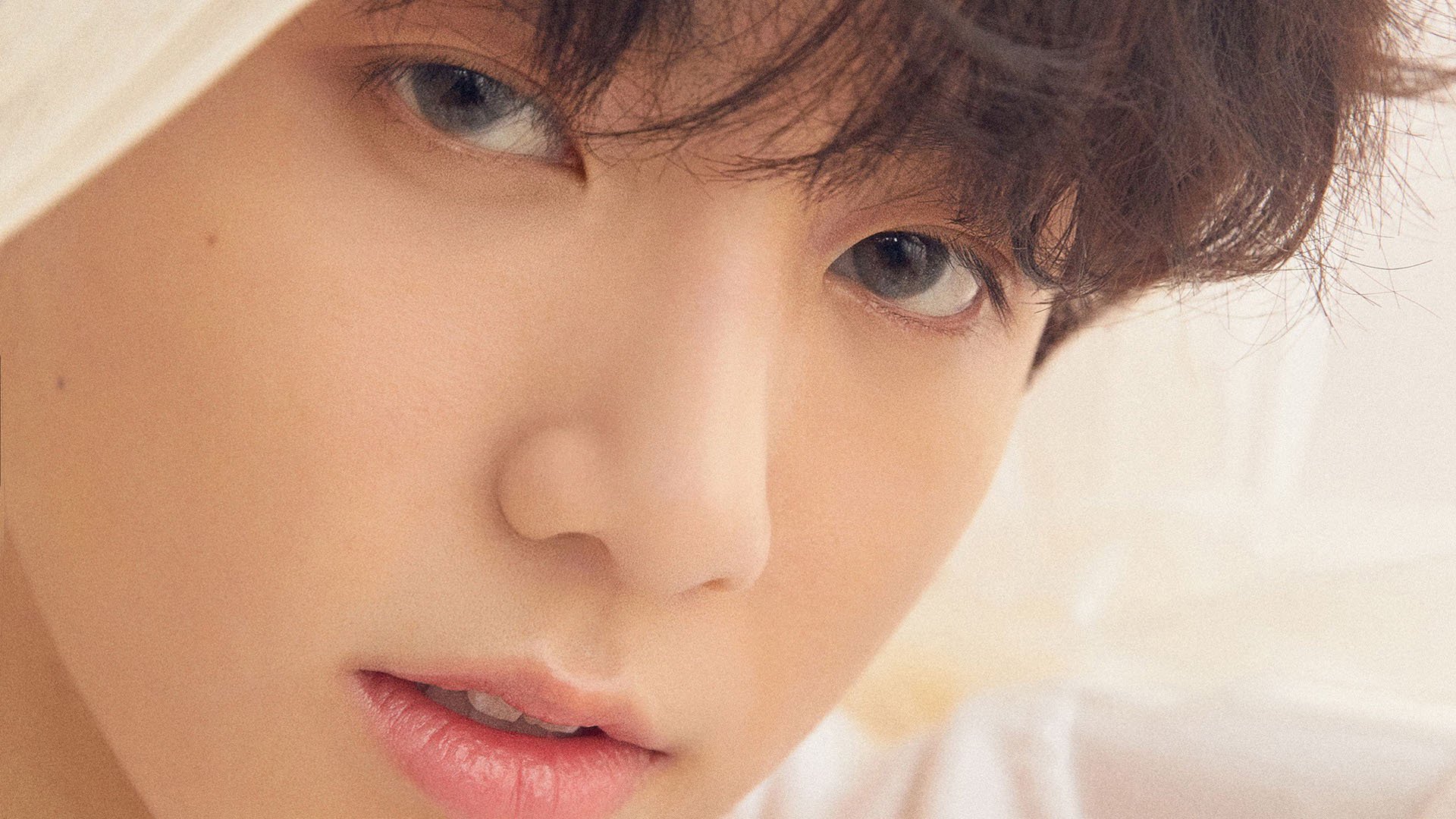
 京公网安备11000000000001号
京公网安备11000000000001号 滇ICP备2023005394号-1
滇ICP备2023005394号-1
还没有评论,来说两句吧...